- 以 DiscWizard 建立的映像備份僅能復原到建立該備份檔的的電腦上。
- 請開啟 DiscWizard 軟體,按一下 Backup (備份) 選項。
- 請選擇想要復原的備份檔,按一下視窗右上方的 Recovery (復原)。
注意事項:若此處未列出您的備份檔,請按一下視窗下方 Add Backup (新增備份) 旁邊的箭頭,並選擇 Add existing backup (新增現有備份)。
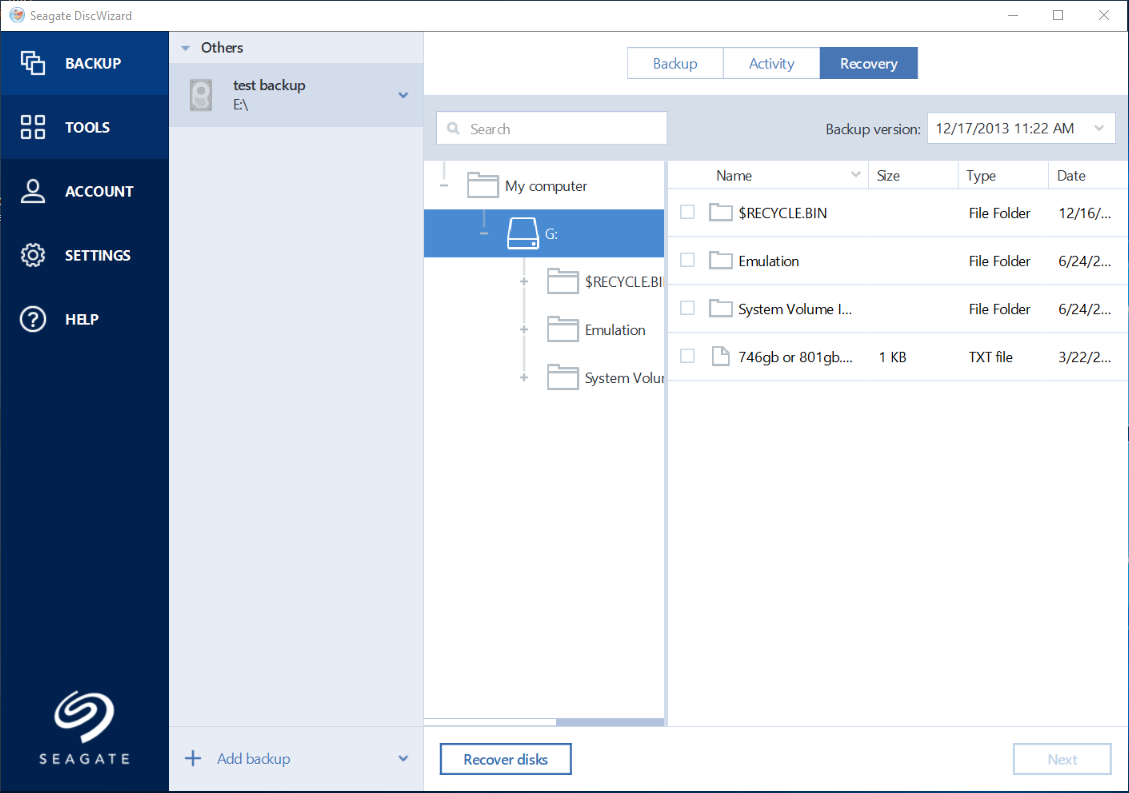
- 即會在軟體中顯示先前備份的檔案。 若要復原映像,請選擇視窗底部的 Recover disks (復原磁碟) 按鈕。
- 請按一下靠近視窗頂端的 Disks (磁碟),即可看到您之前備份的硬碟機。 請在想要復原的硬碟機旁邊將之勾選起來,然後在顯示的下拉式選單中選擇想要的目的地。
- 請按一下視窗右下方的 Recover Now (立即復原),展開復原流程。 若目的地的硬碟機並非空無一物,即會顯示訊息詢問是否確定要清除硬碟機的內容。請按一下 Yes (是),展開復原流程。
- 狀態列會顯示復原進度。
- 可能必須重新開機,才能完成整個映像復原流程。
- 復原映像檔後,請將儲存映像檔的 Destination Disk (目的地磁碟) 啟動,確認是否成功。
*如需更多 DiscWizard 相關資訊,請透過軟體左側的 Help (說明) 取得內建說明指南。





